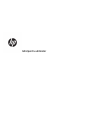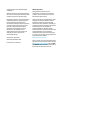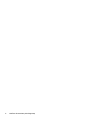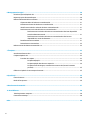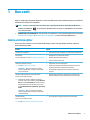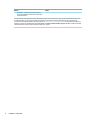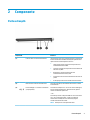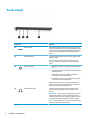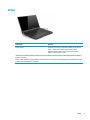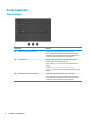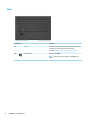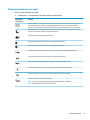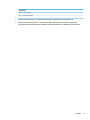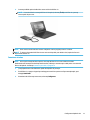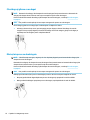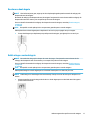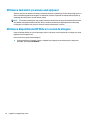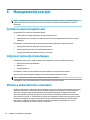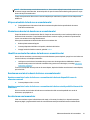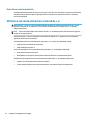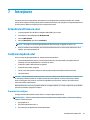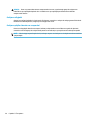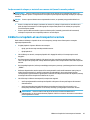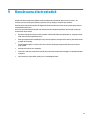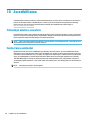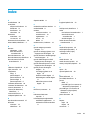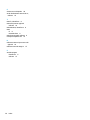HP Elite x3 Lap Dock Manualul utilizatorului
- Tip
- Manualul utilizatorului

Ghid pentru utilizator

© Copyright 2016, 2017 HP Development
Company, L.P.
Windows este marcă comercială înregistrată
sau marcă comercială a Microsoft Corporation
în Statele Unite şi/sau în alte ţări/regiuni.
Informaţiile cuprinse în acest document pot fi
modificate fără preaviz. Singurele garanţii
pentru produsele şi serviciile HP sunt
specificate în declaraţiile exprese de garanţie
ce însoţesc respectivele produse şi servicii.
Nimic din conţinutul de faţă nu trebuie
interpretat ca reprezentând o garanţie
suplimentară. Compania HP nu va fi
răspunzătoare pentru erorile tehnice sau
editoriale sau pentru omisiunile din
documentaţia de faţă.
Ediţia a doua: Aprilie 2017
Prima ediţie: Noiembrie 2016
Cod document: 917398-272
Notă despre produs
Acest ghid pentru utilizator descrie
caracteristicile comune pentru majoritatea
modelelor. Unele caracteristici pot să nu fie
disponibile pe lapdock-ul dvs.
Unele caracteristici nu sunt disponibile în toate
ediţiile sau versiunile de Windows. Pentru a
beneficia la maximum de funcţionalitatea
sistemului de operare Windows, sistemele pot
necesita upgrade şi/sau achiziţionare separată
de hardware, drivere sau software ori
actualizarea BIOS-ului. Windows 10 este
actualizat automat, această caracteristică fiind
activată întotdeauna. Se pot aplica taxe
stabilite de furnizorii de servicii Internet (ISP)
şi, cu timpul, se pot aplica cerinţe suplimentare
pentru actualizări. Consultaţi
http://www.microsoft.com.
Pentru a accesa cele mai recente ghiduri pentru
utilizatori sau manuale pentru produs, mergeţi
la http://www.hp.com/support. Selectaţi Find
your product (Găsiţi produsul dumneavoastră),
apoi urmaţi instrucţiunile de pe ecran.

Notificare de avertizare privind siguranţa
AVERTISMENT! Pentru a reduce posibilitatea de vătămare prin arsuri sau de supraîncălzire a lapdock-ului,
nu plasaţi lapdock-ul direct pe genunchi. Utilizaţi lapdock-ul numai pe suprafeţe dure şi plane. Nu permiteţi
blocarea uxului de aer de către o altă suprafaţă tare, cum ar fi cea a unei imprimante opţionale alăturate sau
de către suprafeţe moi, cum ar fi cele ale pernelor, păturilor sau hainelor. De asemenea, în timpul exploatării,
nu permiteţi ca adaptorul de c.a. să intre în contact cu pielea sau cu suprafeţe moi, cum ar fi cele ale pernelor,
păturilor sau hainelor. Lapdock-ul şi adaptorul de c.a. respectă limitele de temperatură pentru suprafeţele
accesibile utilizatorului, definite de Standardul internaţional pentru siguranţa echipamentelor din tehnologia
informaţiilor (IEC 60950-1).
iii

iv Notificare de avertizare privind siguranţa

Cuprins
1 Bun venit ...................................................................................................................................................... 1
Găsirea informaţiilor .............................................................................................................................................. 1
2 Componente .................................................................................................................................................. 3
Partea dreaptă ....................................................................................................................................................... 3
Partea stângă ......................................................................................................................................................... 4
Afişaj ...................................................................................................................................................................... 5
Partea superioară .................................................................................................................................................. 6
Zona de atingere ................................................................................................................................. 6
Indicatoare luminoase ......................................................................................................................... 7
Taste .................................................................................................................................................... 8
Utilizarea tastelor de acces rapid ........................................................................................................ 9
Partea inferioară .................................................................................................................................................. 10
Etichete ................................................................................................................................................................ 10
3 Noţiuni introductive .................................................................................................................................... 12
Configurarea lapdock-ului ................................................................................................................................... 12
Conectarea la sursa de c.a. ................................................................................................................ 12
Conectarea la HP Elite x3 .................................................................................................................. 12
Conexiune prin cablu ....................................................................................................... 12
Conexiune wireless ......................................................................................................... 13
4 Navigarea pe ecran ...................................................................................................................................... 15
Utilizarea gesturilor specifice zonei de atingere ................................................................................................ 15
Atingere ............................................................................................................................................. 15
Clic stânga şi glisare cu un deget ...................................................................................................... 16
Mărire/micşorare cu două degete ..................................................................................................... 16
Derulare cu două degete ................................................................................................................... 17
Dublă atingere cu două degete ......................................................................................................... 17
Utilizarea tastaturii şi a mouse-ului opţional ..................................................................................................... 18
Utilizarea dispozitivului HP Elite x3 ca zonă de atingere ................................................................................... 18
5 Caracteristici de divertisment ...................................................................................................................... 19
Utilizarea sistemului audio .................................................................................................................................. 19
Conectarea difuzoarelor ................................................................................................................... 19
Conectarea căştilor ........................................................................................................................... 19
v

6 Managementul energiei ............................................................................................................................... 20
Închiderea (oprirea) lapdock-ului ........................................................................................................................ 20
Iniţierea şi ieşirea din starea Repaus ................................................................................................................... 20
Utilizarea alimentării de la acumulator ............................................................................................................... 20
Afişarea nivelului de încărcare a acumulatorului ............................................................................. 21
Maximizarea duratei de descărcare a acumulatorului ..................................................................... 21
Identificarea nivelurilor reduse de încărcare a acumulatorului ....................................................... 21
Rezolvarea unui nivel redus de încărcare a acumulatorului ............................................................. 21
Rezolvarea unui nivel redus de încărcare a acumulatorului când este disponibilă
sursa de alimentare externă .......................................................................................... 21
Rezolvarea unui nivel redus de încărcare a acumulatorului când nu este
disponibilă nicio sursă de alimentare ............................................................................. 21
Dezafectarea unui acumulator ......................................................................................................... 21
Reinstalarea unui acumulator .......................................................................................................... 22
Utilizarea sursei de alimentare externă de c.a. .................................................................................................. 22
7 Întreţinere .................................................................................................................................................. 23
Actualizarea firmware-ului ................................................................................................................................. 23
Curăţarea lapdock-ului ........................................................................................................................................ 23
Proceduri de curăţare ........................................................................................................................ 23
Curăţarea afişajului ......................................................................................................... 24
Curăţarea părţilor laterale sau a capacului .................................................................... 24
Curăţarea zonei de atingere, a tastaturii sau a mouse-ului (numai la anumite
produse) .......................................................................................................................... 25
Călătoria cu lapdock-ul sau transportul acestuia ............................................................................................... 25
8 Specificaţii .................................................................................................................................................. 26
Putere de intrare .................................................................................................................................................. 26
Mediu de funcţionare ........................................................................................................................................... 26
9 Descărcarea electrostatică ........................................................................................................................... 27
10 Accesibilitatea .......................................................................................................................................... 28
Tehnologii asistive acceptate .............................................................................................................................. 28
Contactarea asistenţei ......................................................................................................................................... 28
Index ............................................................................................................................................................. 29
vi

1 Bun venit
După ce configuraţi şi înregistraţi lapdock-ul, vă recomandăm să efectuaţi următorii paşi pentru a beneficia la
maximum de investiţia dvs. inteligentă:
●
SFAT: Pentru a reveni rapid la ecranul Start dintr-o aplicaţie deschisă sau din desktopul Windows®,
apăsaţi tasta Windows de pe tastatură. Apăsarea din nou a tastei cu sigla Windows vă va readuce
la ecranul precedent.
●
Familiarizaţi-vă cu lapdock-ul – Documentaţi-vă în legătură cu caracteristicile lapdock-ului. Consultaţi
Componente, la pagina 3 şi Navigarea pe ecran, la pagina 15 pentru informaţii suplimentare.
Găsirea informaţiilor
Pentru a localiza resursele care furnizează detalii despre produs, informaţii despre modul de utilizare şi
altele, utilizaţi acest tabel.
Resurse Cuprins
Instrucţiuni de configurare
●
Prezentare generală a configurării şi caracteristicilor lapdock-ului
Asistenţă HP
Pentru asistenţă HP, accesaţi http://www.hp.com/support.
●
Discutaţi online cu un tehnician de la HP
●
Numerele de telefon pentru asistenţă
●
Locaţii cu centre de service HP
Ghid pentru siguranţă şi confort
▲ Accesaţi http://www.hp.com/ergo.
IMPORTANT: Pentru a accesa cea mai recentă
versiune a ghidului pentru utilizatori, trebuie să fiţi
conectat la Internet.
●
Configurarea corectă a staţiei grafice
●
Indicaţii privind poziţia adecvată şi deprinderile de lucru pentru
creşterea confortului şi reducerea riscului de rănire
●
Informaţii despre siguranţa lucrului cu dispozitive electrice şi
mecanice
Notificări despre reglementări, siguranţă şi mediu
Pentru a accesa acest document:
▲ Pe HP Elite x3, trageţi cu degetul în sus dinspre
partea din mijloc a ecranului Start, atingeţi HP Device
Hub, apoi atingeţi User Guide (Ghid pentru utilizator).
Selectaţi limba, dacă vi se solicită acest lucru, apoi
atingeţi Notificări despre reglementări, siguranţă şi
mediu.
IMPORTANT: Pentru a accesa cea mai recentă
versiune a ghidului pentru utilizatori, trebuie să fiţi
conectat la Internet.
●
Notificări importante despre reglementări, inclusiv informaţii
despre dezafectarea corectă a acumulatorului, dacă este cazul.
Garanţie limitată*
Pentru a accesa acest document:
▲ Accesaţi http://www.hp.com/go/orderdocuments.
●
Informaţii specifice despre garanţia pentru acest lapdock
Găsirea informaţiilor 1

Resurse Cuprins
IMPORTANT: Pentru a accesa cea mai recentă
versiune a ghidului pentru utilizatori, trebuie să fiţi
conectat la Internet.
*Garanţia limitată HP se găseşte împreună cu ghidurile pentru utilizatori pe produsul dvs. şi/sau pe CD-ul sau DVD-ul furnizat în cutie.
În unele ţări/regiuni, în cutie poate fi furnizată o garanţie HP în format imprimat. Pentru ţările/regiunile în care garanţia nu este
furnizată în format imprimat, puteţi să solicitaţi o copie de la http://www.hp.com/go/orderdocuments. Pentru produsele cumpărate în
Asia Pacific, puteţi scrie companiei HP la adresa POD, PO Box 161, Kitchener Road Post Oice, Singapore 912006. Vă rugăm să includeţi
numele produsului şi numele, numărul de telefon şi adresa dvs. poştală.
2 Capitolul 1 Bun venit

2 Componente
Partea dreaptă
Componentă Descriere
(1) Leduri de stare a încărcării acumulatorului Indică starea de încărcare a acumulatorului atunci când butonul
de stare a încărcării acumulatorului este ţinut apăsat sau când
lapdock-ul este conectat iniţial la sursa de c.a.:
●
Toate cele patru leduri se aprind secvenţial: încărcarea
acumulatorului este de 100%.
●
Trei leduri se aprind secvenţial: încărcarea acumulatorului
este între 75 şi 99%.
●
Două leduri se aprind secvenţial: încărcarea
acumulatorului este între 50 şi 74%.
●
Se aprinde un led: încărcarea acumulatorului este între 25
şi 49%.
●
Un led clipeşte: încărcarea acumulatorului este sub 24%.
(2) Buton de stare a încărcării acumulatorului Când este ţinut apăsat, activează ledurile de stare a încărcării
acumulatorului.
(3) Porturi USB Type-C cu conector de alimentare
şi SuperSpeed (2)
Conectează un adaptor de c.a. care are un conector USB Type-C,
pentru a alimenta lapdock-ul şi, dacă este necesar, pentru a
încărca acumulatorul lapdock-ului.
– sau –
Conectează şi încarcă un dispozitiv USB care are un conector de
tip C, cum ar fi un telefon mobil, o cameră, un aparat de
monitorizare a activităţii sau un smartwatch şi asigură
transferul de date de mare viteză.
NOTĂ: Aceste porturi nu acceptă semnal video.
Partea dreaptă 3

Partea stângă
Componentă Descriere
(1) Port Micro-HDMI Conectează un dispozitiv opţional video sau audio, precum un
televizor de înaltă definiţie, orice componentă digitală sau audio
compatibilă sau un dispozitiv HDMI (High-Definition Multimedia
Interface – Interfaţă multimedia de înaltă definiţie) de mare
viteză.
(2) Conector HP Elite x3 Conectează dispozitivul HP Elite x3 la lapdock, utilizând cablul
USB Type-C inclus.
NOTĂ: În timp ce dispozitivul HP Elite x3 este conectat la
lapdock prin cablul inclus, lapdock-ul încarcă dispozitivul HP
Elite x3.
(3) Buton de alimentare
●
Când lapdock-ul este oprit, ţineţi apăsat butonul pentru a-l
porni.
●
Când lapdock-ul este pornit, apăsaţi scurt butonul pentru a
iniţia starea Repaus.
●
Când lapdock-ul este în starea Repaus, apăsaţi scurt
butonul pentru a ieşi din starea Repaus.
●
Când lapdock-ul este pornit, ţineţi apăsat butonul timp de
15 secunde pentru a reseta lapdock-ul.
Când lapdock-ul a încetat să mai răspundă şi procedurile de
oprire sunt ineficiente, ţineţi apăsat butonul de alimentare cel
puţin 15 secunde pentru a reseta lapdock-ul.
(4) Mufă ieşire audio (căşti) Conectează dispozitive opţionale, precum difuzoare stereo
alimentate, căşti, căşti pastilă, un set de căşti sau un cablu
audio TV.
AVERTISMENT! Pentru a reduce riscul de vătămare corporală,
reglaţi volumul înainte de a utiliza căştile, căştile pastilă sau
setul de căşti. Pentru informaţii suplimentare despre siguranţă,
consultaţi Notificări despre reglementări, siguranţă şi mediu.
NOTĂ: Când un dispozitiv este conectat la o mufă pentru căşti,
difuzoarele lapdock-ului sunt dezactivate.
4 Capitolul 2 Componente

Afişaj
Componentă Descriere
Antene wireless* Realizează conectarea în mod wireless la HP Elite x3, prin Miracast.
NOTĂ: Lapdock-ul nu se poate conecta la Internet. Dacă
dispozitivul HP Elite x3 este conectat la Internet şi la lapdock,
lapdock-ul poate afişa site-uri Web.
*Antenele nu sunt vizibile din exteriorul lapdock-ului. Pentru a beneficia de transmisii optime, nu obstrucţionaţi zonele din imediata
apropiere a antenelor.
Pentru notificări referitoare la reglementările din domeniul wireless, consultaţi secţiunea din Notificări despre reglementări, siguranţă
şi mediu care se aplică în ţara sau regiunea dvs.
Afişaj 5

Partea superioară
Zona de atingere
Componentă Descriere
(1) Butonul din stânga al zonei de atingere Funcţionează ca butonul din stânga al unui mouse extern.
NOTĂ: Butoanele din stânga şi din dreapta ale zonei de atingere
funcţionează numai ca butoanele din stânga şi din dreapta ale unui
mouse extern şi nu acceptă funcţii ale zonei de atingere.
(2) Zonă de atingere Interpretează gesturile efectuate cu degetele pentru a deplasa
indicatorul sau a activa elemente de pe ecran.
NOTĂ: Apăsaţi ctrl+fn+T pentru a activa sau dezactiva zona de
atingere.
Consultaţi Utilizarea gesturilor specifice zonei de atingere,
la pagina 15, pentru a vedea care sunt gesturile acceptate pe zona de
atingere.
(3) Butonul din dreapta al zonei de atingere Funcţionează ca butonul din dreapta al unui mouse extern.
NOTĂ: Butoanele din stânga şi din dreapta ale zonei de atingere
funcţionează numai ca butoanele din stânga şi din dreapta ale unui
mouse extern şi nu acceptă funcţii ale zonei de atingere.
6 Capitolul 2 Componente

Indicatoare luminoase
Componentă Descriere
(1) Led Caps Lock Aprins: funcţia Caps lock este activată, toate tastele funcţionând ca
majuscule.
(2) Led pentru nivel scăzut al acumulatorului şi pentru
zona de atingere
●
Chihlimbariu: nivelul de încărcare a acumulatorului este sub 10%.
●
Verde: nivelul de încărcare a acumulatorului este de peste 10% şi
zona de atingere este dezactivată.
●
Stins: nivelul de încărcare a acumulatorului este de peste 10% şi
zona de atingere este activată.
Partea superioară 7

Taste
Componentă Descriere
(1) Tasta fn Execută funcţii de sistem utilizate frecvent când este apăsată în
combinaţie cu o tastă funcţională sau cu altă tastă.
Consultaţi Utilizarea tastelor de acces rapid, la pagina 9.
(2) Tasta Windows Deschide meniul Start.
NOTĂ: Apăsând din nou tasta Windows, meniul Start se va
închide.
8 Capitolul 2 Componente

Utilizarea tastelor de acces rapid
Pentru a utiliza o tastă de acces rapid:
▲
Apăsaţi tasta fn, apoi apăsaţi una din tastele listate în următorul tabel.
Apăsaţi tasta
funcţională fn+
Descriere
Comută imaginea ecranului între dispozitivele de afişare conectate la sistem. De exemplu, dacă un monitor
este conectat la lapdock, apăsând în mod repetat această tastă de acces rapid , imaginea se afişează
alternativ pe ecranul lapdock-ului, pe monitor şi simultan, atât pe ecranul lapdock-ului, cât şi pe monitor.
Iniţiază starea Repaus. Afişajul şi celelalte componente de sistem se opresc şi energia este economisită.
Pentru a ieşi din Repaus, apăsaţi scurt butonul de alimentare.
Dezactivează sau reactivează sunetul difuzoarelor.
Reduce treptat volumul din difuzor în timp ce ţineţi apăsată această tastă.
Creşte treptat volumul din difuzor în timp ce ţineţi apăsată această tastă.
Redă piesa anterioară de pe un CD audio sau secţiunea anterioară a unui DVD sau BD (disc Blu-ray).
Începe, întrerupe sau reia redarea unui CD audio, a unui DVD sau a unui BD.
Redă piesa următoare de pe un CD audio sau secţiunea următoare a unui DVD sau BD.
Micşorează luminozitatea ecranului în trepte, de fiecare dată când apăsaţi această tastă.
Măreşte luminozitatea ecranului în trepte, de fiecare dată când apăsaţi această tastă.
Aprinde sau stinge lumina de fundal a tastaturii.
NOTĂ: Pentru a economisi energia acumulatorului, dezactivaţi această caracteristică.
SFAT: Există două niveluri de luminozitate a tastaturii.
Partea superioară 9

Partea inferioară
Componentă Descriere
Difuzoare Redau sunetul.
Etichete
Etichetele ataşate pe lapdock furnizează informaţii care pot fi necesare atunci când depanaţi probleme de
sistem sau când călătoriţi în străinătate cu lapdock-ul.
IMPORTANT: Verificaţi următoarele locuri, pentru a identifica etichetele descrise în această secţiune: partea
de jos a lapdock-ului sau partea din spate a afişajului.
●
Eticheta de service – Furnizează informaţii importante pentru identificarea lapdock-ului. Când
contactaţi asistenţa, probabil vi se vor solicita numărul de serie şi codul produsului sau numărul de
model. Localizaţi aceste numere înainte de a contacta asistenţa.
Eticheta de service va semăna cu unul din exemplele de mai jos.
Componentă
(1) Numărul de serie
10 Capitolul 2 Componente

Componentă
(2) Codul produsului
(3) Perioada de garanţie
●
Etichete de reglementare – Furnizează informaţii despre reglementări privind lapdock-ul.
●
Etichete de certificare wireless – Furnizează informaţii despre dispozitive wireless opţionale şi
marcajele de aprobare pentru ţările/regiunile în care dispozitivele au fost aprobate pentru utilizare.
Etichete 11

3 Noţiuni introductive
Configurarea lapdock-ului
Conectarea la sursa de c.a.
AVERTISMENT! Pentru a reduce riscul de electrocutare sau de deteriorare a echipamentului:
Conectaţi cablul de alimentare la o priză de c.a. uşor accesibilă în orice moment.
Deconectaţi alimentarea de la echipament scoţând cablul de alimentare din priza de c.a.
În cazul în care cablul de alimentare are un ştecăr cu 3 pini, conectaţi cablul într-o priză împământată (cu 3
pini). Nu dezactivaţi pinul de împământare al cablului de alimentare, de exemplu, nu ataşaţi un adaptor cu 2
pini. Pinul de împământare reprezintă o caracteristică importantă de securitate.
Pentru a asigura funcţionarea corectă a tuturor caracteristicilor lapdock-ului, conectaţi lapdock-ul la o sursă
de alimentare de c.a. utilizând cablul de alimentare al lapdock-ului.
1. Conectaţi cablul de alimentare şi adaptorul de c.a. la o priză de c.a (1).
2. Conectaţi celălalt capăt al cablului de alimentare şi al adaptorului de c.a. la portul USB Type-C cu
conector de alimentare şi Super Speed din partea dreaptă a lapdock-ului (2).
Conectarea la HP Elite x3
Conexiune prin cablu
Pentru a conecta dispozitivul HP Elite x3 la lapdock, utilizând cablul inclus:
1. Ţineţi apăsat butonul de alimentare până când lapdock-ul porneşte.
2. Conectaţi cablul inclus la portul pentru HP Elite x3 din partea stângă a lapdock-ului.
12 Capitolul 3 Noţiuni introductive

3. Conectaţi celălalt capăt al cablului la conectorul de la HP Elite x3.
NOTĂ: Prima dată când conectaţi HP Elite x3 la lapdock, selectaţi Îl văd pe HP Elite x3 şi urmaţi
instrucţiunile de pe ecran.
SFAT: Poate exista o mică întârziere înainte ca lapdock-ul să fie pregătit pentru a fi utilizat.
NOTĂ: În timp ce dispozitivul HP Elite x3 este conectat la lapdock prin cablul inclus, lapdock-ul încarcă
dispozitivul HP Elite x3.
Conexiune wireless
SFAT: Pentru performanţe wireless optime, conectaţi HP Elite x3 la un ruter wireless la 5 GHz.
Dacă există interferenţe de la alte dispozitive wireless, utilizaţi o conexiune prin cablu pentru a conecta HP
Elite x3 la lapdock. Consultaţi Conexiune prin cablu, la pagina 12.
1. Ţineţi apăsat butonul de alimentare până când lapdock-ul porneşte.
2. Pe HP Elite x3, trageţi cu degetul spre stânga pe ecranul Start pentru a afişa toate aplicaţiile, apoi
atingeţi Continuum.
3. Prima dată când efectuaţi conectarea, selectaţi Configurare.
Configurarea lapdock-ului 13

4. Selectaţi Adaptor wireless, selectaţi Conectare, apoi selectaţi HP Lap Dock XXXXX.
14 Capitolul 3 Noţiuni introductive
Pagina se încarcă...
Pagina se încarcă...
Pagina se încarcă...
Pagina se încarcă...
Pagina se încarcă...
Pagina se încarcă...
Pagina se încarcă...
Pagina se încarcă...
Pagina se încarcă...
Pagina se încarcă...
Pagina se încarcă...
Pagina se încarcă...
Pagina se încarcă...
Pagina se încarcă...
Pagina se încarcă...
Pagina se încarcă...
-
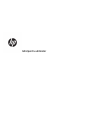 1
1
-
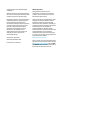 2
2
-
 3
3
-
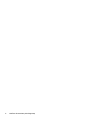 4
4
-
 5
5
-
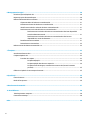 6
6
-
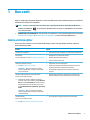 7
7
-
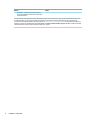 8
8
-
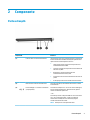 9
9
-
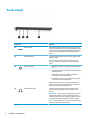 10
10
-
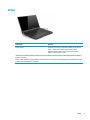 11
11
-
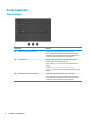 12
12
-
 13
13
-
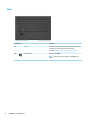 14
14
-
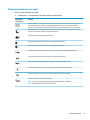 15
15
-
 16
16
-
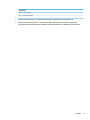 17
17
-
 18
18
-
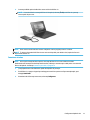 19
19
-
 20
20
-
 21
21
-
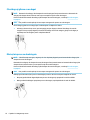 22
22
-
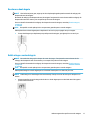 23
23
-
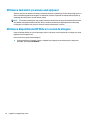 24
24
-
 25
25
-
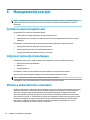 26
26
-
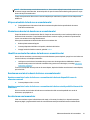 27
27
-
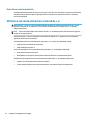 28
28
-
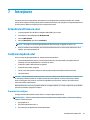 29
29
-
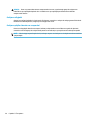 30
30
-
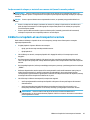 31
31
-
 32
32
-
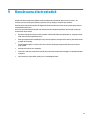 33
33
-
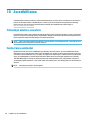 34
34
-
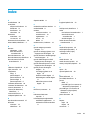 35
35
-
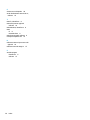 36
36
HP Elite x3 Lap Dock Manualul utilizatorului
- Tip
- Manualul utilizatorului
Lucrări înrudite
-
HP Stream - 11-ak0100nd Manualul utilizatorului
-
HP Stream x360 - 11-aa000nh Manualul utilizatorului
-
HP Stream - 11-y004tu Manualul utilizatorului
-
HP OMEN - 15-dc0706nz Manualul utilizatorului
-
HP Stream - 14-ax030nr Manualul utilizatorului
-
HP OMEN Laptop PC - 15-ax018tx Manualul utilizatorului
-
HP ZBook x2 G4 Base Model Detachable Workstation Manualul utilizatorului
-
HP ZBook 14u G4 Mobile Workstation Manualul utilizatorului
-
HP ZBook 15 G4 Mobile Workstation Manualul utilizatorului
-
HP Stream 11 Pro Notebook PC (ENERGY STAR) Manualul utilizatorului